Пользователям настольных ПК хорошо известно, что при появлении проблем в работе Windows операционная система предложит вам при перезагрузке войти в «Безопасный режим», позволяющий выявить причину сбоя и устранить её. При этом система загрузится в минимальной конфигурации, только с теми драйверами, без которых работа ПК невозможная.
Оказывается, алогичная функция присутствует и в мобильной ОС Android. Рассмотрим, для чего она нужна, как её включать и как выходить из Safe Mode.
Для чего нужен безопасный режим в ОС Android
Самая распространённая мобильная операционка устроена таким образом, что при возникновении критических ошибок она автоматически переходит в режим работы, именуемый Safe Mode. При этом многие её компоненты отключаются, пользовательские приложения полностью выгружаются из памяти, и возможности запустить их в этом режиме не будет.
Рассмотрим основные причины, почему на Android автоматически включается безопасный режим:
- из-за некорректных настроек, выполненных владельцем гаджета;
- были инсталлированы приложения, скачанные не из официального магазина;
- смартфон заражен вирусом;
- устройство перегрелось;
- имеются проблемы с работой аккумулятора;
- интерфейс ОС начинает подтормаживать;
- гаджет не включается в штатном режиме.
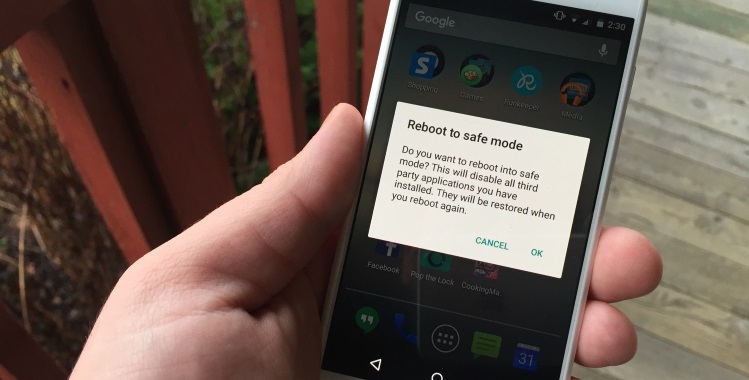
Решение всех этих проблем – вот для чего нужен безопасный режим. Функционирование Android запускается в минимальной конфигурации, когда имеется возможность удаления проблемных приложений и решения других задач, а стороннее ПО при этом отключено и не мешает.
Способы включения безопасного режима
Осуществить переход в Safe Mode можно и самостоятельно, причем несколькими способами, которые зависят не столько от версии ОС, сколько от производителя мобильного устройства.
Использование сервисного меню
Самый востребованный метод. Для вызова сервисного меню нужно просто нажать кнопку включения и удерживать её нажатой на протяжении 5 секунд.
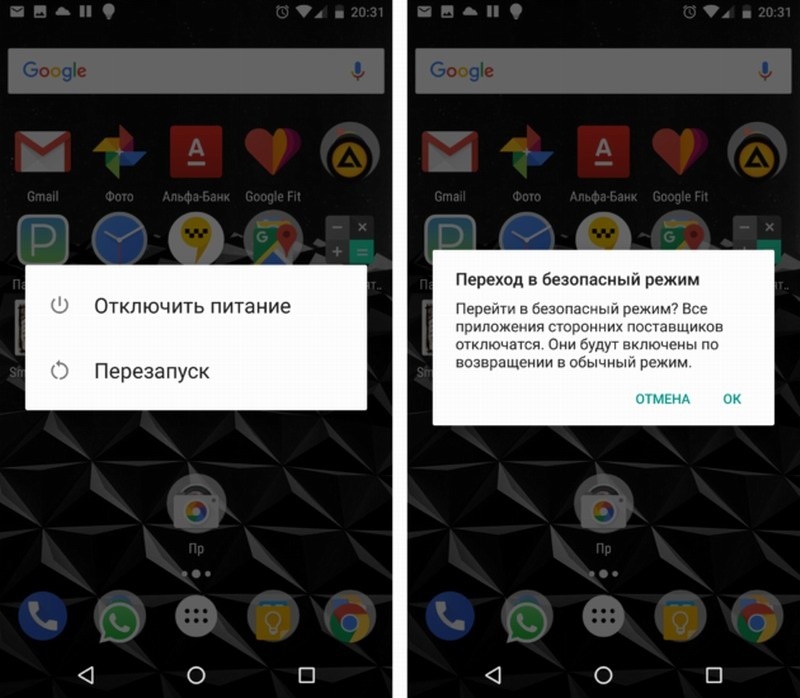
После появления сервисного меню не отпускаем кнопку ещё несколько секунд, пока не появится предложение осуществить вход в безопасный режим. После подтверждения ОС перезагрузится без сторонних приложений. Но удалять их, производить чистку смартфона, изменять настройки возможность останется.
Для смартфонов Honor, ZTE, Huawei
Здесь первый способ неприменим. Запуск Android в безопасном режиме осуществляется на этих аппаратах следующим образом:
- выключить гаджет (зажать кнопку Power, когда высветится сервисное меню – выбрать пункт «Выключить»);
- зажать кнопку снижения уровня громкости;
- включить смартфон;
- после появления на дисплее логотипа изготовителя телефона отпустить кнопку;
- после этого устройство должно перейти в безопасный режим.
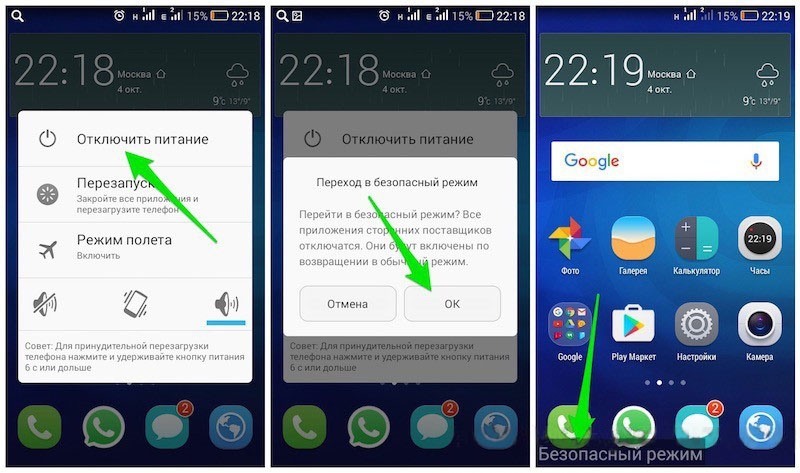
СОВЕТ. Если совет не сработал, попробуйте удерживать кнопку громкости не непосредственно перед включением гаджета, а после появления заставки.
Для смартфонов Samsung, Meizu
У этих брендов запуск Android в безопасном режиме осуществляется по-особому алгоритму:
- выключаем смартфон;
- включаем его, после появления заставки зажимаем клавишу регулировки громкости звучания в сторону уменьшения (иногда одновременно следует зажимать кнопку включения);
- телефон должен войти в Safe Mode.
После диагностики аппарата, выявления проблем и их устранения можно выключить безопасный режим, для чего просто выполните стандартную перезагрузку.
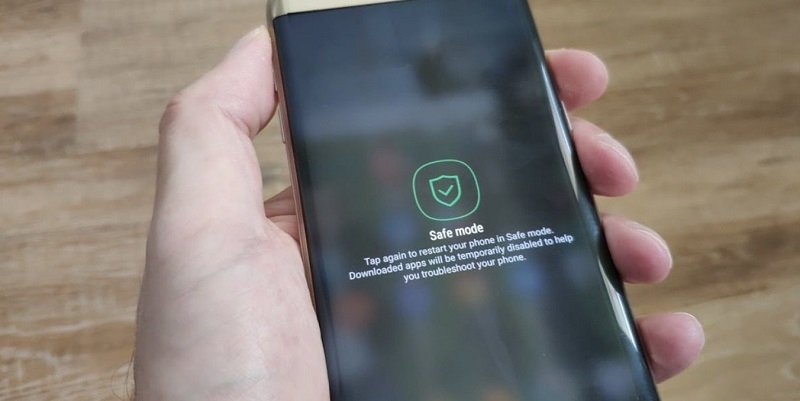
ВНИМАНИЕ. На некоторых смартфонах (например, отдельных моделях Honor) манипуляции с кнопками никакого эффекта не дают. Чтобы перезагрузить Android-телефон в безопасном режиме, приходится подключать его к компьютеру, предварительно установив специальную утилиту HiSuite.
Как отключать безопасный режим
Что интересно: для перехода в защищённый режим в подавляющем большинстве случаев используется комбинация кнопок, а вот выйти из безопасного режима можно самыми разными способами, о которых мы сейчас и расскажем.
С помощью системной команды
Действительно, сбросить безопасный режим на Android-устройстве можно используя системную команду, и этот способ можно назвать самым эффективным.
Алгоритм действий (способ актуален, если в нижней части экрана слева присутствует сообщение об активации режима Save Mode):
- после разблокировки смартфона на главном экране задействуйте экспресс-панель;
- найдите уведомление, информирующее о переходе мобильника в безопасный режим, щёлкните на нём;
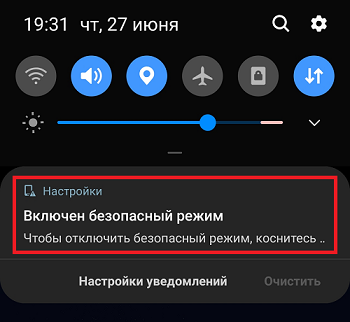
- подтвердите отключение этой опции;
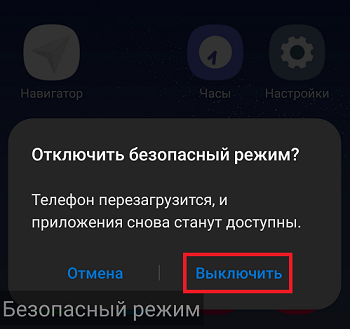
- дождитесь окончания процесса перезагрузки.
Единственный минус такого способа – после перехода в нормальный режим все пользовательские виджеты придётся настраивать снова.
Перезагрузка устройства
Если работа ОС была нарушена, первый способ может не сработать. Попробуйте выключить телефон аварийно и перезагрузить его. Отключение безопасного режима на Android нештатным способом осуществляется зажатием кнопки включения до появления сервисного меню, после чего необходимо выбрать опцию отключения телефона или перезагрузки. Включать аппарат нужно не сразу, а подождав секунд 10-15.
Если телефон не отключается, попробуйте вынуть на те же 15 секунд аккумулятор и вставить его снова.
Выход из безопасного режима с использованием кнопок
В тех случаях, когда первые два способа оказались нерабочими, стоит попробовать схему, схожую с переводом устройства в режим Safe Mode. Наиболее общий алгоритм – отключить смартфон/планшет, а при включении зажать кнопку регулировки громкости. Разумеется, у разных моделей он может быть реализован по-своему.
Скажем, для отключения безопасного режима на аппаратах брендов Honor, Huawei, некоторых моделях ZTE следует использовать кнопку уменьшения громкости звучания.
На аппаратах бренда Samsung безопасный режим отключается одновременным зажатием кнопок громкости и включения.
Кнопочный метод не считается надёжным и срабатывает редко, но попробовать стоит.
Отключение проблемных уведомлений
Некоторые изготовители предусмотрели снятие безопасного режима на Android через панель уведомлений. Способ может оказаться успешным, если после перехода гаджета в Safe Mode вверху появится уведомление об активации режима. Тогда выполняем следующие шаги:
- переходим в экспресс-панель;
- ищем интересующее нас оповещение, кликаем по нему;
- подтверждаем деактивацию Safe Mode.
Отключение безопасного режима с использованием настроек
Глюки операционной системы, особенно на возрастных смартфонах, часто делают переход в нормальный режим невозможным. Поскольку при включенном Safe Mode использовать сторонние утилиты невозможно, выключить безопасный режим на гаджетах с Android можно попытаться через настройки:
- в настройках ищем вкладку проверки операционной системы (она может называться по-другому, например, «Оптимизация системы»);
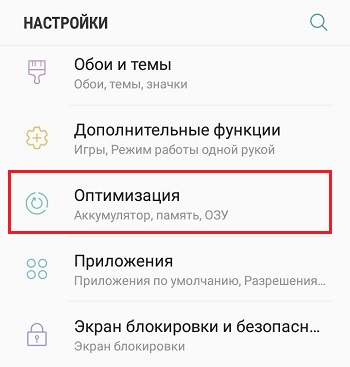
- запускаем проверку и ждём результата (иногда приходится ждать очень долго);
- после окончания заходим в раздел «Безопасность», включаем проверку на наличие вирусов;
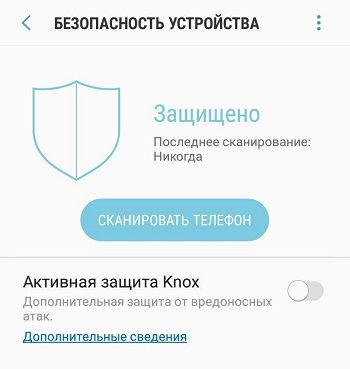
- после окончания сканирования можно перезагрузить смартфон.
В результате сканирования может высветиться список приложений, которые система признала ненадёжными, перед перезагрузкой их нужно удалить или отключить.
Удаление несовместимого приложения
Иногда переход в Safe Mode происходит после установки на телефон приложения, загруженного с не вызывающего доверия источника, и в результате осуществить возврат в нормальный режим функционирования вышеперечисленными способами невозможно.
Чтобы выключить безопасный режим, потребуется удаление такой программы стандартным способом. Если не получается, приостановите работу приложения, перейдите во вкладку «Память» и произведите чистку данных – после этого должна появиться кнопка полного удаления проблемного приложения.
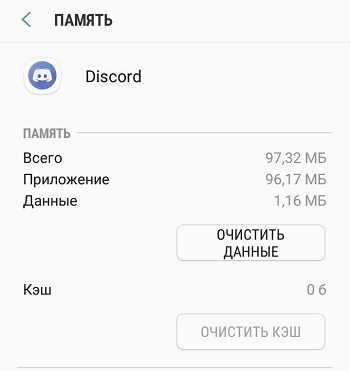
Удаление аккаунта
Иногда причиной невозможности выхода Android-аппарата из Safe Mode является наличие на смартфоне заблокированного аккаунта. Если профилей на гаджете несколько и вы достоверно не знаете, какой из них заблокирован, удалять придётся все.
Приводим алгоритм отключения безопасного режима на Android посредством удаления пользовательского аккаунта:
- в настройках телефона переходим в раздел учётных записей;
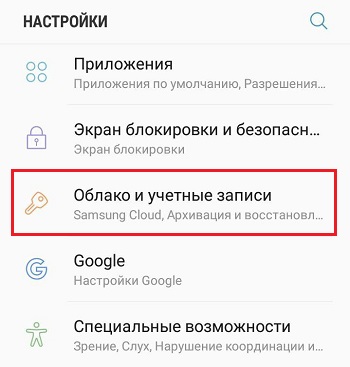
- на проблемном профиле деактивируем автоматическое восстановление;
- переходим в дополнительный раздел блока учётных записей;
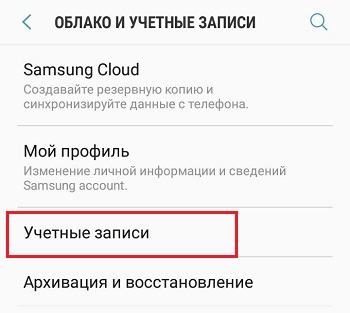
- находим проблемный аккаунт, указываем резервный профиль, открываем меню управления;
- жмём кнопку «Удалить профиль»;
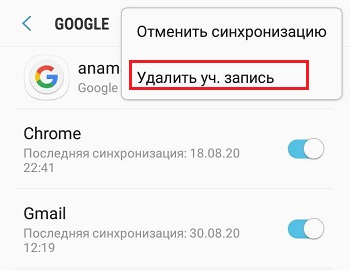
- подтверждаем операцию, перезагружаем смартфон.
Отметим, что удалять нужно не только аккаунты Google, но и связанные с ним профили согласно приведённой ниже инструкции.
После перезагрузки рекомендуется создать новый рабочий аккаунт.
Обновление прошивки
Если вы тщетно перепробовали все способы и не знаете, как убрать безопасный режим, остаётся самый верный, но относящийся к категории кардинальных способ — перепрошивка телефона:
- ищем в настройках раздел обновления ПО;
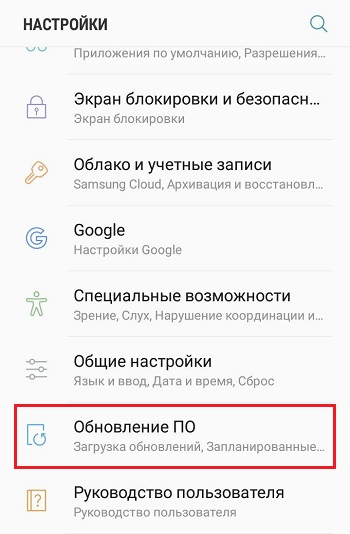
- кликаем на кнопке ручной загрузки;
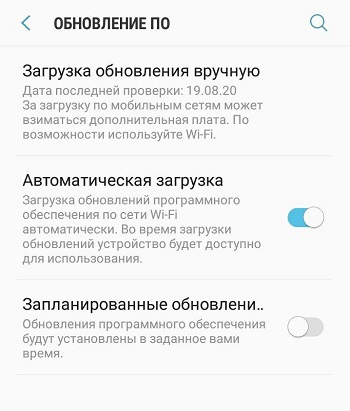
- гаджет обратиться к сайту разработчика для поисков самой свежей прошивки;
- вам останется только кликнуть на кнопке «Обновить».
Если вы хотите установить другую прошивку, сделать это можно через компьютер.
Отключение всех способов связи
Если прибегать к перепрошивке желания нет, но все перечисленные способы не привели к желаемому результату, можно попытаться убрать безопасный режим посредством отключения аппарата от интернета, заодно вынув из него все SIM-карты. Потребуется также отключение функции геолокации, использующей GPS. После этого перезагрузите телефон – иногда такой фокус срабатывает.
Попробовать вынуть аккумулятор
Строго говоря, извлекать батарею из работающего устройства производители настоятельно не рекомендуют, поскольку это может привести к нежелательным последствиям. Но попробовать вывести устройство из Safe Mode всё же стоит, особенно если другие методы не сработали. Достав аккумулятор, не спешите сразу же ставить его на место, лучше подождите секунд 30. Установив его на место и закрыв крышку, попробуйте включить телефон штатным способом.

ВНИМАНИЕ. У большинства современных смартфонов батарея несъёмная, так что этот способ подходит в основном для устаревших моделей. Правда, именно с ними чаще всего и возникают подобного рода проблемы.
Сброс к заводским настройкам
В числе самых безотказных способов можно назвать и откат к заводским настройкам, однако необходимо помнить: все пользовательские приложения, медийные файлы и прочие данные будут безвозвратно удалены. Поэтому, если ничто другое не помогло, перед выполнением процедуры необходимо выполнить резервное копирование всего содержимого смартфона, перенеся эту копию на ПК или съёмный носитель.
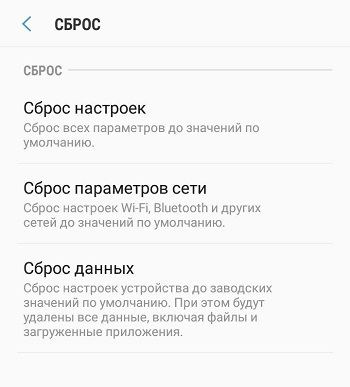
Как сбросить настройки в заводские, чтобы удалить безопасный режим, мы описывали в отдельной статье. После выполнения этой операции не забудьте сделать восстановление из резервной копии.
Способы предотвратить переход гаджета в безопасный режим
Как видим, проблемы с возвратом в обычный режим функционирования Android-устройства после перехода в автоматический – не такая уж и редкость, поэтому стоит позаботиться о том, чтобы гаджет без вашего ведома не включал Safe Mode. Перечислим способы, помогающие в этом благородном деле.
Глюк недавно установленного приложения
Случается, что вы просто не помните, какое именно приложение привело к переходу мобильного гаджета в безопасный режим. Решение проблемы следующее:
- через настройки заходим в раздел «Приложения»;
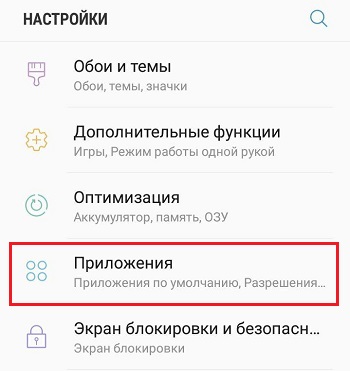
- используем опцию сортировки списка по времени установки;
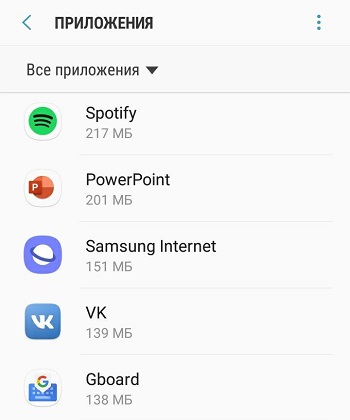
- удаляем приложения, инсталлированные на гаджет последними, они будут отображаться вверху списка.
Недостаток оперативной памяти
Наверняка вы неоднократно при попытке установить новое приложение получали сообщение о нехватке оперативной памяти. Проблема довольно распространённая, и иногда именно этот фактор приводит к переводу устройства в безопасный режим. Для её устранения регулярно выполняйте чистку смартфона и следите, чтобы доступной памяти всегда было достаточно.
Отключение автоматических обновлений, очистка кэша
Если все установленные приложения вам нужны, то есть удалять нечего, при дефиците памяти просто отключите автоматические обновления, ведь именно они являются источником уменьшения доступной оперативной памяти.
Как это делается:
- заходим в настройки, ищем раздел «Приложения»;
- обычно они сортируются по объему занимаемого места, кликаем на самой прожорливой программе;
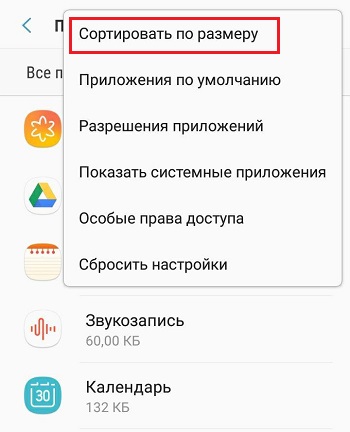
- выбираем вкладку «Память», в новом окне будет присутствовать кнопка очистки. Жмём её;
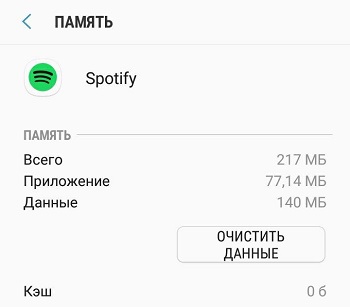
- все используемые приложением данные будут стёрты.
Теперь стоит заняться поисками потенциально опасных приложений, запуск которых во время старта системы может стать причиной перевода устройства в Safe Mode. Чтобы убрать такие приложения из автозапуска, выполняем следующие действия:
- заходим в раздел «Приложения»;
- кликаем на подозрительной программе;
- в новом окне отключаем опцию автоматического запуска.
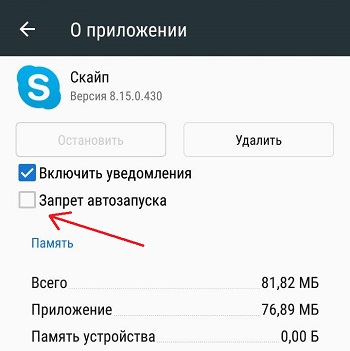
Как только вам удалось вернуть телефон в нормальное состояние, настоятельно рекомендуем просканировать его на наличие вредоносных программ, используя любой из популярных антивирусов.
Надеемся, наши советы кому-нибудь пригодились. А как вы решали такую проблему?



